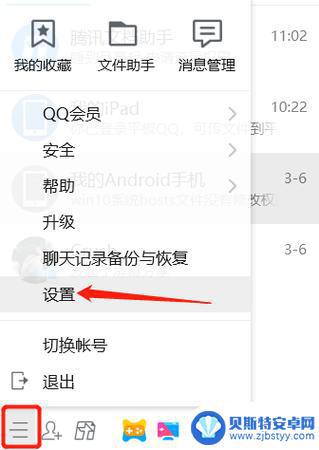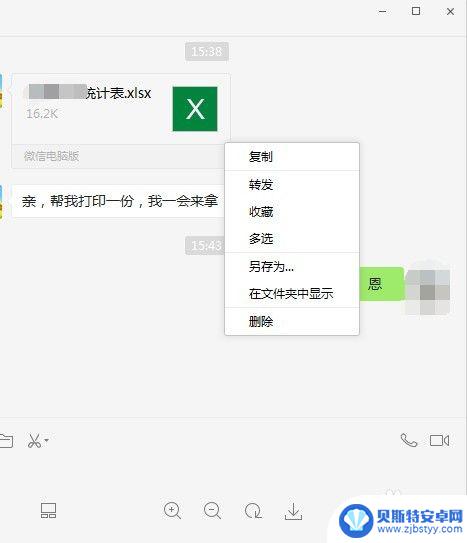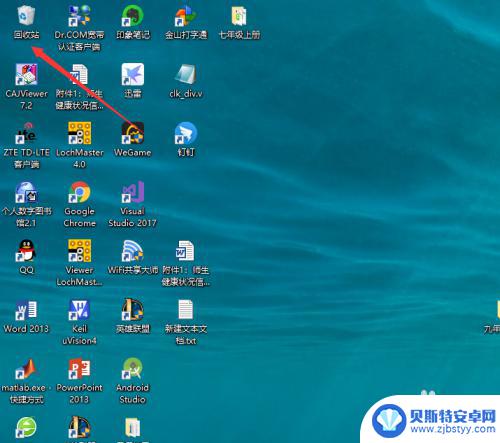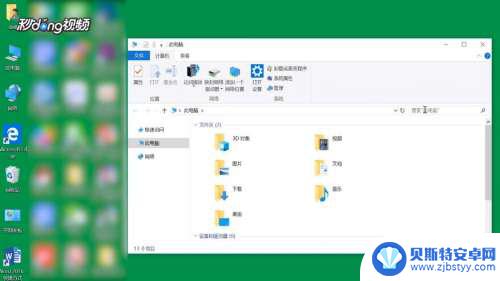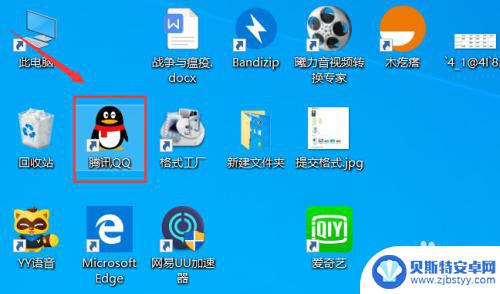我的文件在电脑哪里找 怎样在电脑上查找文件
在电脑上查找文件是我们日常工作中必不可少的一项操作,无论是文档、图片、音频还是视频,我们都需要时常查找并打开它们。但是有时候我们可能会遇到找不到文件的困扰,不知道该在哪里找。不用担心接下来我将教你几种简单方法,帮助你快速定位到你需要的文件。无论是通过搜索功能、文件夹路径还是快捷方式,都能让你轻松地找到目标文件。让我们一起来看看吧!
怎样在电脑上查找文件
具体步骤:
1.首先打开桌面上的”计算机“程序窗口。
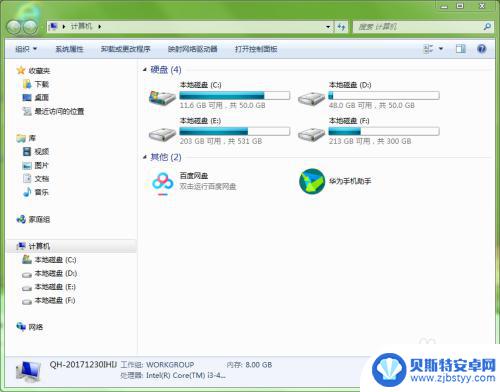
2.在左侧选择你希望查找的磁盘。比如你大概记得文件是保存在E盘,那么就选择E盘。如果你不知道保存在哪里了,就选择”计算机“。这样程序就会在整个磁盘中去查找,但更费时间。
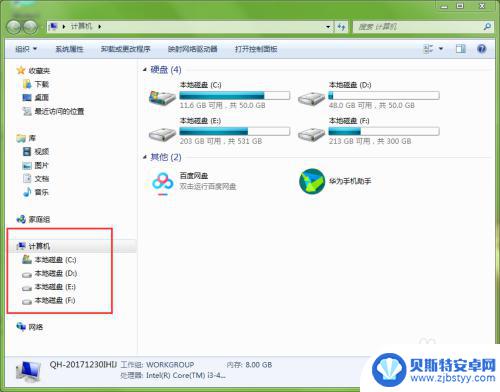
3.如果用户记得要查找文件的文件名,可以在搜索框中输入文件名;如果只记得部分文件名,也可以在搜索框中输入。
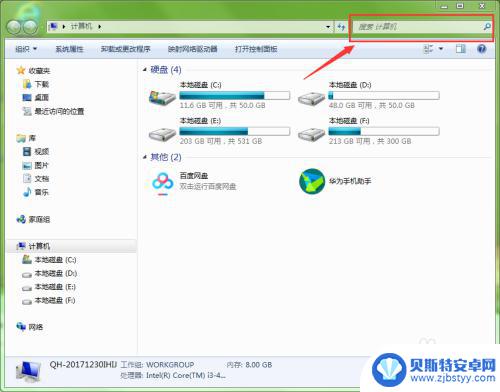
4.当用户在搜索框中输入文件名时,系统会立即搜索包括该文字的文件。并在下方实时展示出来。
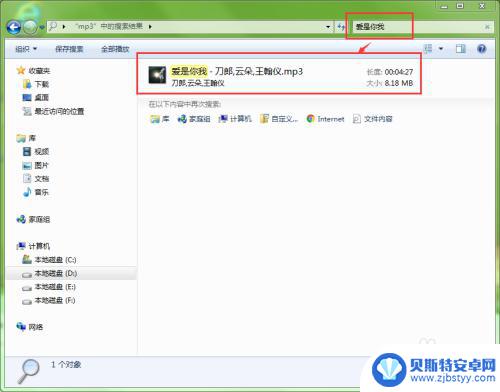
5.当显示出用户想的文件后,可在文件上右击。在弹出的右键菜单中选择”打开文件位置“命令。
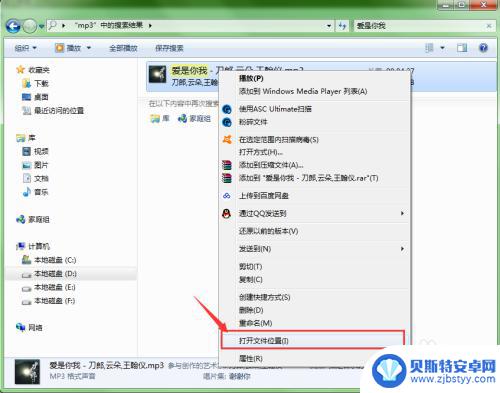
6.此时会打开一个窗口,显示出此文件和此文件所在的文件夹。通过这种方式就可以查找到存放在电脑中的文件。
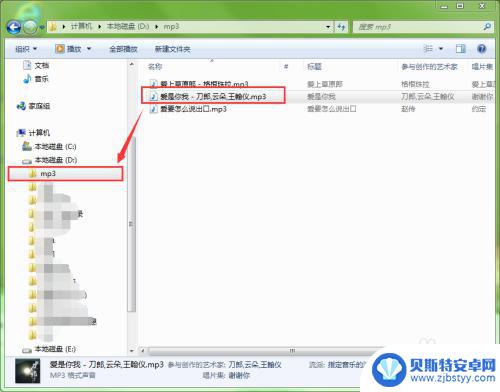
以上是我在电脑上找到的文件的全部内容,如果您遇到相同的问题,可以参考本文中介绍的步骤进行修复,希望对大家有所帮助。
相关教程
-
qq聊天文件在哪里找 电脑qq聊天记录在哪个文件夹下
在使用电脑时,我们经常会使用QQ进行聊天交流,但有时候我们可能会遇到需要查找之前的聊天记录的情况,那么问题来了,QQ聊天文件在哪里找?电脑QQ聊天记录又保存在哪个文件夹下呢?Q...
-
微信接收的文件存在电脑什么位置 微信电脑客户端接受的文件在哪个文件夹
微信接收的文件通常会存储在电脑的特定位置,具体来说当我们使用微信电脑客户端接收文件时,这些文件会默认保存在电脑的下载文件夹中,在这个文件夹里,我们可以轻松地找到我们收到的所有图...
-
如何查手机最近删除软件 电脑上最近删除的文件怎么快速找回
如何查手机最近删除软件,手机上删除了一些重要的软件,电脑上又丢失了一些关键文件,这是我们经常会遇到的问题,当我们不小心删除了手机上的软件或者电脑上的文件后,往往会感到焦虑和无助...
-
怎么找到电脑的视频文件 电脑中所有视频文件的查看方法
在当今信息化的时代,电脑已经成为我们生活中必不可少的工具之一,而在我们使用电脑的过程中,视频文件也逐渐成为我们日常娱乐和学习的重要组成部分。有时候我们可能会遇到一个问题:如何快...
-
怎样将电脑上的文件传到qq上 在电脑上怎么把文件夹发送到QQ
在日常工作和生活中,我们经常会遇到需要将电脑上的文件传输到QQ上的情况,有时候我们想分享一些重要的资料或者照片给朋友,或者需要备份一些重要的文件。在电脑上如何将文件夹发送到QQ...
-
电脑上的文件夹传到手机 电脑文件如何传到手机
在日常生活中,我们经常会遇到需要将电脑上的文件传输到手机的情况,无论是工作文件、照片还是音乐等内容,我们都希望能够方便地在手机上查看和使用。而如何实现电脑文件传输到手机却是一件...
-
手机能否充值etc 手机ETC充值方法
手机已经成为人们日常生活中不可或缺的一部分,随着手机功能的不断升级,手机ETC充值也成为了人们关注的焦点之一。通过手机能否充值ETC,方便快捷地为车辆进行ETC充值已经成为了许...
-
手机编辑完保存的文件在哪能找到呢 手机里怎么找到文档
手机编辑完保存的文件通常会存储在手机的文件管理器中,用户可以通过文件管理器或者各种应用程序的文档或文件选项来查找,在手机上找到文档的方法取决于用户的手机型号和操作系统版本,一般...
-
手机如何查看es文件 手机ES文件浏览器访问电脑共享文件教程
在现代社会手机已经成为人们生活中不可或缺的重要工具之一,而如何在手机上查看ES文件,使用ES文件浏览器访问电脑共享文件,则是许多人经常面临的问题。通过本教程,我们将为大家详细介...
-
手机如何使用表格查找姓名 手机如何快速查找Excel表格中的信息
在日常生活和工作中,我们经常需要查找表格中的特定信息,而手机作为我们随身携带的工具,也可以帮助我们实现这一目的,通过使用手机上的表格应用程序,我们可以快速、方便地查找需要的信息...